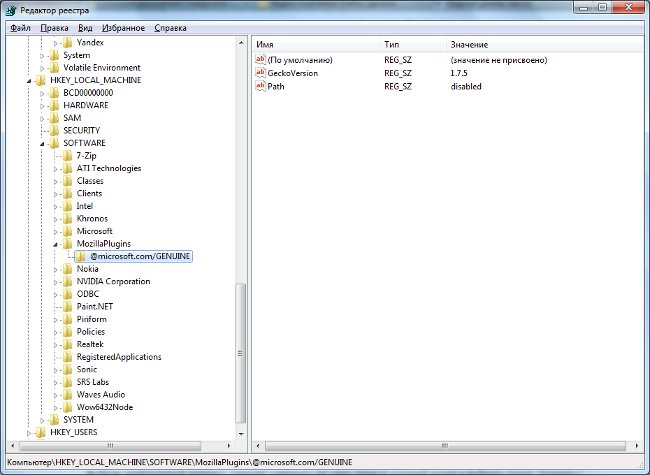Како да уклоним Фирефок?

Ако било која апликација деинсталирати са рачунара, то може довести до проблема у будућој употреби система. Конкретно, уколико не у потпуности деинсталирате Фирефок, можда ћете имати грешке када поново инсталирате овај прегледач. И како исправно уклонити Фирефок?
Не увек је стандардна процедура уклањања,доступан у инсталираном оперативном систему, заиста потпуно брише све податке потребне апликације. Дакле, у случају Фирефока, морате раније извршити неколико додатних корака потпуно уклоните Фирефок.
Како да уклоним Фирефок ако имате инсталиран Виндовс 7?
Први корак је Уклоните Фирефок из старе кеш меморије и колачића. Можете да избришете колачиће на следећи начин. Потребно је изабрати ставку "Алати" - "Подешавања" у менију Фирефок. У прозору који се отвори, изаберите ставку "Приватност".
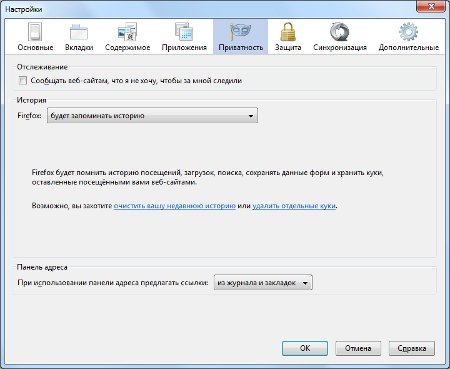
Сада у групи "Историја" морате кликнути на везу "брисање појединачних колачића"У прозору који се отвори, кликните на"Обришите све колачиће".
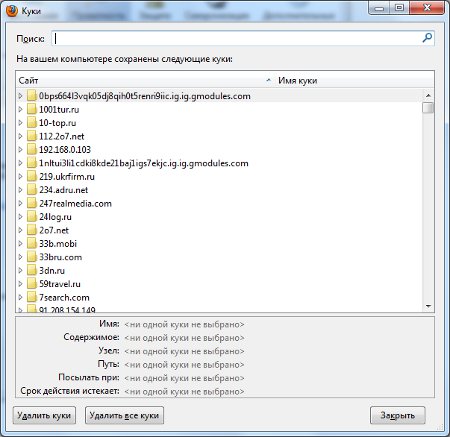
Да бисте избрисали кеш меморију, користите и Фирефок подешавања. Изаберите "Аддитионал" и у њему - картица "Мрежа". Сада да обришете кеш меморију, морате кликнути на "Обриши кеш".
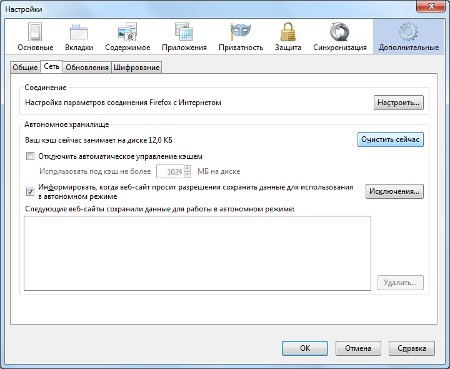
Затим можете наставити да деинсталирате Фирефок помоћу стандардна Виндовс процедура.
У менију Старт изаберите ставку "Контролна табла". У прозору који се отвори, изаберите ставку "Програмс", а затим "Програми и компоненте".
На листи инсталираних програма изаберите Мозилла Фирефок. Након тога потребно је притиснути дугме "Уклони", која се налази на врху прозора. програм деинсталирати чаробњак Мозилла Фирефок.
У чаробњаку за деинсталацију кликните на дугме"Следеће", а затим кликните на "Обриши". Након тога ће се иницијализирати процес уклањања програма. Ако је један или више прозора претраживача Мозилла Фирефок још увек отворено, Чаробњак ће вас замолити да их затворите.. Процес уклањања се не може завршити ако прозори остају отворени.
Да потпуно уклоните Фирефок из свих доступних боокмаркова, сачуване лозинке и друге личне податке, морате ставити "тик" за поље "Обриши моје личне податке".
Да бисте довршили процес уклањања Фирефока, морате кликнути на "Готово".
Да бисте уклонили додатке и додатке, Фирефок је неопходан ручно обришите фасциклу која садржи компоненте Фирефока. Подразумевано се овај фолдер налази:
Ц: // Програм Филес (к86) / Мозилла Фирефок (64-битни)
Ц: // Програм Филес / Мозилла Фирефок (32-битни)
Лични профил корисника садржи податке као што су маркери, лозинке, колачићи.
За потпуно деинсталирање Фирефока, лични кориснички профил мора такође бити обрисан. Подразумевано се подаци о профилу налазе у следећој фасцикли:
Ц: // корисници / [усернаме] / АппДата / Лоцал / Мозилла / Фирефок / Профили
Такође морате обрисати датотеку профилес.ини - подразумевано је у следећој фасцикли:
Ц: // корисници / [корисничко име] /АппДата/Роаминг/Мозилла/Фирефок/Профилес.ини
На ово питање, како уклонити Мозилла Фирефок израчунар, могли бисте га затворити, али у неким случајевима након уклањања овог претраживача у регистратору још увијек постоје неке информације о програму. Ово може проузроковати проблеме ако намеравате да инсталирате Фирефок у будућности. Стога, искусни ПЦ корисници обично ручно избришите непотребне кључеве регистратора. Урадите то врло пажљиво!
Морате да покренете "Регистри Едитор"(" Старт "-" Рун "-" регедит ") и на листи ставки пронађите следеће:
[ХКЕИ_ЦЛАССЕС_РООТФирефокХТМЛ]
[ХКЕИ_ЦУРРЕНТ_УСЕРСофтвареМозилла]
[ХКЕИ_ЦУРРЕНТ_УСЕРСофтвареМозиллаПлугинс]
[ХКЕИ_ЛОЦАЛ_МАЦХИНЕСОФТВАРЕМозилла]
[ХКЕИ_ЛОЦАЛ_МАЦХИНЕСОФТВАРЕМозиллаПлугинс]
Након избора тражене ставке, кликните десним тастером миша на њега и изаберите "Обриши". Након тога, процес потпуног уклањања Фирефока може се сматрати потпуном.